GOBIN是go install命令安装可执行文件的目标目录,配置GOBIN并将其加入PATH后,可在任意位置运行Go工具。在Go Modules时代,GOBIN取代了早期$GOPATH/bin的角色,提供独立于项目路径的统一工具存放位置。若未将GOBIN添加到PATH,即使正确设置也无法直接调用工具;同时应避免将GOBIN设在需管理员权限的目录,防止写入失败。
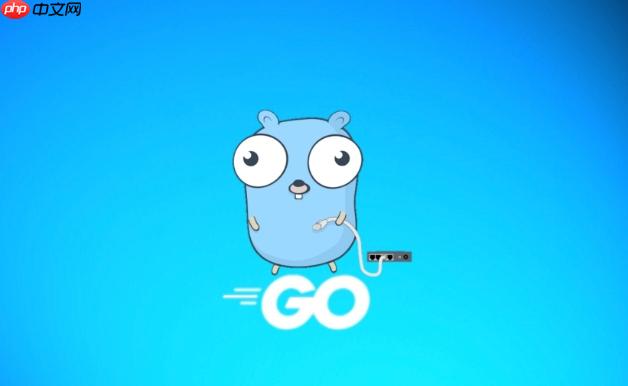
GOBIN在Golang环境变量中扮演着一个关键角色,它指定了
go install
go install
GOBIN
PATH
Go语言的世界里,
GOBIN
GOPATH
GOROOT
GOBIN
GOBIN
go install
go install some/module/path
GOBIN
GOBIN
$GOPATH/bin
GOPATH
go install
GOBIN
这有什么用呢?想象一下,你安装了
cobra-cli
gopls
GOBIN
GOBIN
PATH
立即学习“go语言免费学习笔记(深入)”;
这个问题经常会让人感到困惑,尤其是在Go语言的不同版本迭代中,它们的行为和重要性也在悄然变化。在我看来,理解这两者的区别,更多的是理解Go语言生态演进的一个缩影。
早期的Go版本,
GOPATH
go install
GOPATH
$GOPATH/bin
然而,随着Go Modules的引入,
GOPATH
GOPATH
$GOPATH/bin
go install
GOPATH
GOPATH
GOBIN
GOPATH
$HOME/go/bin
GOPATH
go install
GOBIN
GOBIN
GOPATH/bin
GOBIN
配置
GOBIN
PATH
1. 临时配置 (当前会话有效):
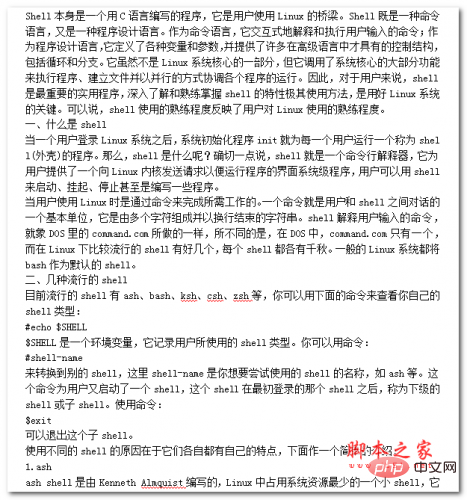
Shell本身是一个用C语言编写的程序,它是用户使用Linux的桥梁。Shell既是一种命令语言,又是一种程序设计语言。作为命令语言,它交互式地解释和执行用户输入的命令;作为程序设计语言,它定义了各种变量和参数,并提供了许多在高级语言中才具有的控制结构,包括循环和分支。它虽然不是Linux系统核心的一部分,但它调用了系统核心的大部分功能来执行程序、建立文件并以并行的方式协调各个程序的运行。因此,对于用户来说,shell是最重要的实用程序,深入了解和熟练掌握shell的特性极其使用方法,是用好Linux系统
 24
24

如果你只是想临时测试一下,可以在终端直接设置:
export GOBIN="$HOME/go/bin" # Linux/macOS export PATH="$PATH:$GOBIN" # 将GOBIN加入PATH
或者在Windows的
cmd
set GOBIN=%USERPROFILE%\go\bin set PATH=%PATH%;%GOBIN%
这种方式在你关闭终端会话后就会失效。
2. 永久配置 (推荐):
这是我们日常开发中最常用的方式,让
GOBIN
PATH
Linux/macOS: 通常,你需要在你的shell配置文件中添加这些行。最常见的有
~/.bashrc
~/.zshrc
~/.profile
~/.bashrc
~/.zshrc
# 假设你希望Go工具安装在用户主目录下的go/bin目录 echo 'export GOBIN="$HOME/go/bin"' >> ~/.zshrc # 或者 ~/.bashrc echo 'export PATH="$PATH:$GOBIN"' >> ~/.zshrc # 将GOBIN加入PATH # 应用更改 source ~/.zshrc # 或者 source ~/.bashrc
执行完
source
go env GOBIN
echo $PATH
Windows: 在Windows上,你需要通过图形界面来设置环境变量:
GOBIN
GOBIN
%USERPROFILE%\go\bin
C:\Go\bin
PATH
%GOBIN%
配置完成后,你可以尝试安装一个Go工具来验证:
go install github.com/spf13/cobra-cli@latest
如果一切顺利,你现在应该可以直接在终端中输入
cobra
即便
GOBIN
1. 忘记将GOBIN
PATH
export GOBIN="/path/to/my/bin"
go env GOBIN
go install
PATH
export PATH="$PATH:$GOBIN"
2. 权限问题: 如果你把
GOBIN
/usr/local/bin
go install
以上就是讲解Golang环境变量中GOBIN的作用和配置方式的详细内容,更多请关注php中文网其它相关文章!

每个人都需要一台速度更快、更稳定的 PC。随着时间的推移,垃圾文件、旧注册表数据和不必要的后台进程会占用资源并降低性能。幸运的是,许多工具可以让 Windows 保持平稳运行。

Copyright 2014-2025 https://www.php.cn/ All Rights Reserved | php.cn | 湘ICP备2023035733号